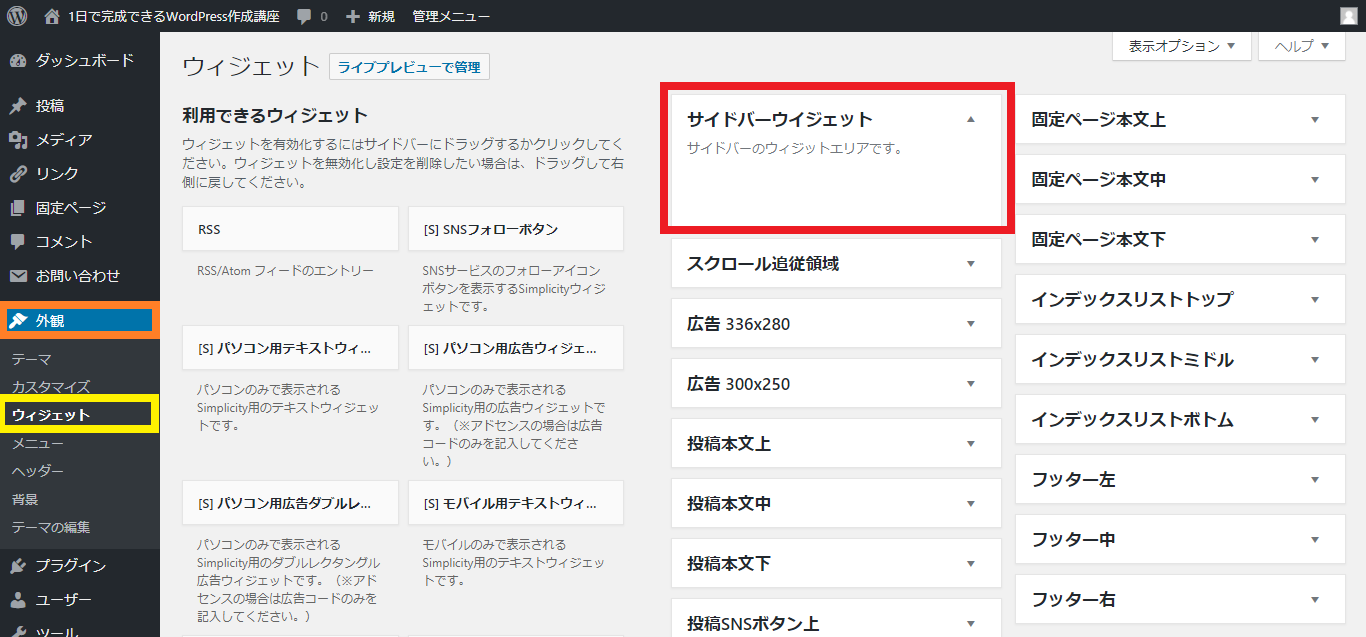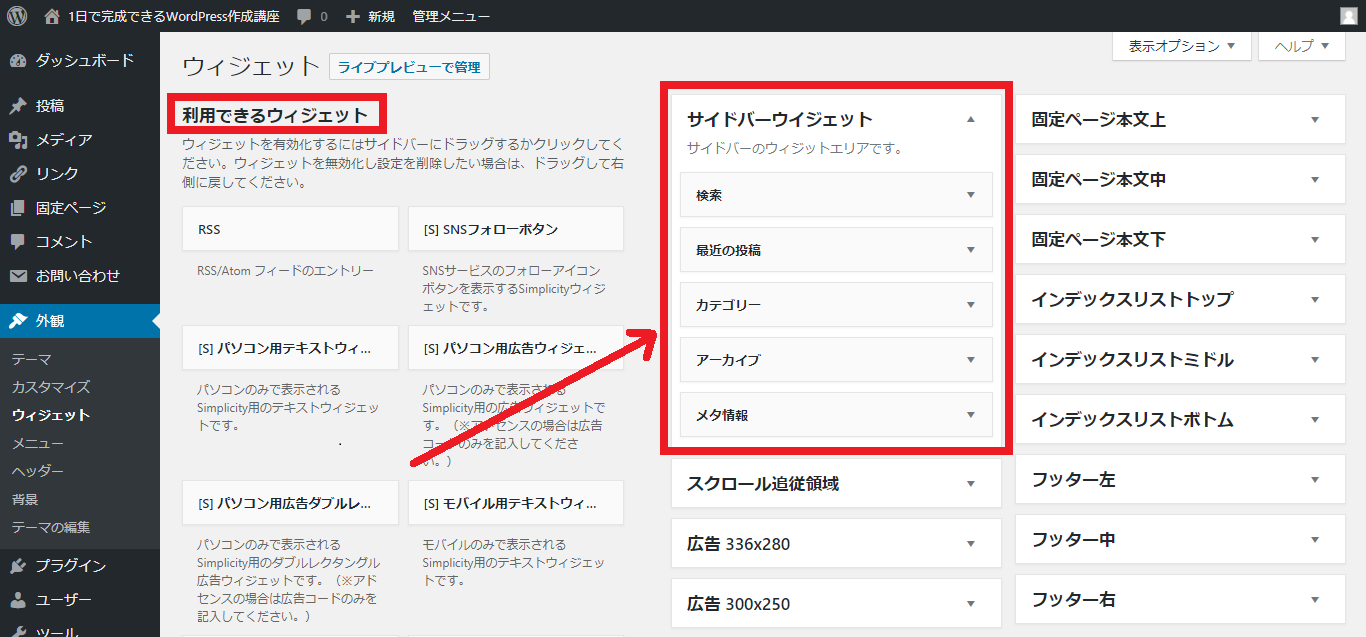10.WordPressのウィジェットの設定のしかた
ここでは、「ウィジェット」の設定を行います。
ウィジェットと呼ばれるブログパーツを配置することによって、サイドバーや記事下の項目を設置できます。
ウィジェットを使うと、主にサイトのサイドバーを簡単に編集することができます。
WordPressをインストールしたばかりのとき、サイドバーはシンプルなものになっていますが、ウィジェットを編集すると、人気記事一覧を表示したり、 FacebookやtwitterなどのSNSを追加したり、カテゴリーを表示したりできます。
ウィジェットの追加方法
「外観」→「ウィジェット」とクリックしてください。
赤い囲みの部分がサイトのサイドバーに表示されるウィジェットです。
ウィジェットを追加するには、左側の「利用できるウィジェット」の中から表示したいものを選んで、右側のボックスの中に、ドラッグ & ドロップするだけでOKです。
ウィジェットの編集方法と削除方法
ウィジェットを編集するには「右側の▼ボタン」をクリックして開き、その内容を書き替えたらOKです。
内容を書き替えた時には必ず「保存」ボタンを押してください。
保存できたら「保存しました」という表示に変わります。
削除するには、削除したいウィジェットを選んで左下の「削除」ボタンをクリックすればいいです。
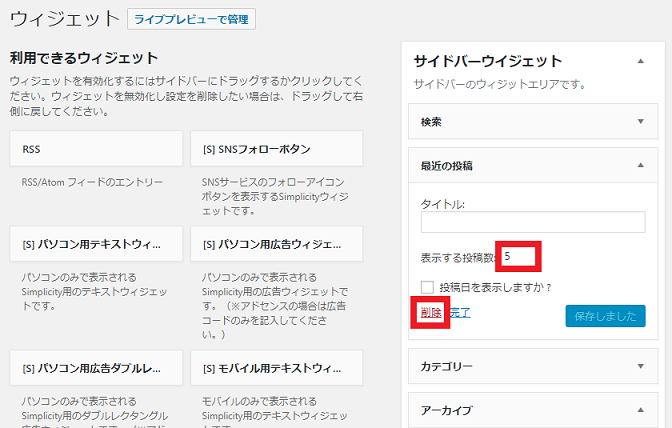
テキストウィジェットの編集方法
「テキスト」ウィジェットを使うと、自由に内容を書くことができます。
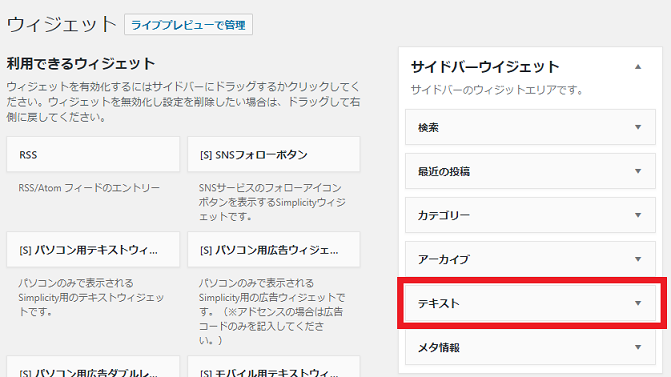
下のように「テキスト」ウィジェットの内容を書いたり編集したりすることができます。
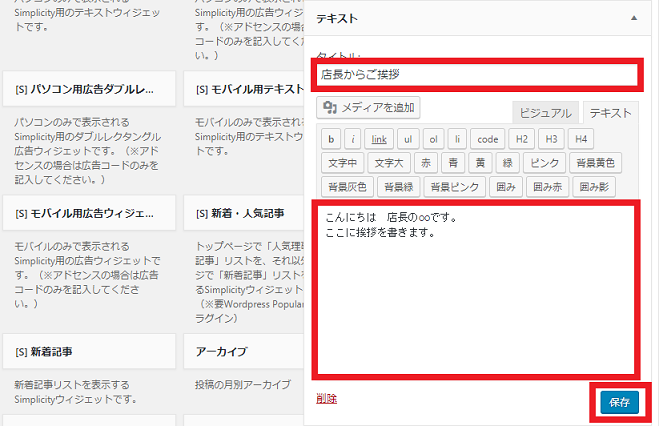
ウィジェットとは、このようにサイドバーの表示を自由に変更することができる便利な機能です。
次はサイトのトップ(上の方)にあるメニューバーの中にカテゴリーなどを入れる設定をしていきます。
これがWordPressの設定の最後のステップです。